

By Nathan E. Malpass, Son Güncelleme: October 1, 2019
Android/IOS cihazınız bilgisayara bağlandığında, bilgisayarın cihazı algılayamıyor. Sonuç olarak, telefonunuz ve bilgisayarınız arasında dosya aktarımı yapmanız o kadar kolay olmayacaktır.
Bu durumda, bu sorunu kolayca çözmenin başka yolları da var. Bu makale, cihazınız bilgisayar tarafından tanınmadığında nasıl yapacağınız konusunda size kapsamlı bir kılavuz sağlayacaktır. İşte hem Android hem de IOS cihazı için bazı özel yöntemler, gelin bunlara birlikte bakalım!
Bölüm 1: IOS Aygıtı AlgılanamıyorBölüm 2: Android Cihaz Tanınamıyor 3. Bölüm: Sonuç
IOS cihazınızı bilgisayara bağladıktan sonra, IOS cihazı bazen program tarafından algılanamayabilir. Bu olursa, o zaman sorununuz iTunes veya USB bağlantınızdan kaynaklanıyor olabilir. İşte bu tür bir sorunla başa çıkmak için kullanabileceğiniz bazı yöntemler.
Görmen lazım USB kablonuz yanlış giderseya da bilgisayarınızın USB bağlantı noktası yanlış giderse. Genel olarak konuşursak, IOS cihazı Kurtarma Modu ya da DFU modu, sonra başka bir USB kablosunu değiştirmeniz veya başka bir USB bağlantı noktası denemeniz gerekir.
Bu, kontrol etmeniz için en basit yoldur bağlantıda veya cihazda bir sorun olup olmadığı. Cihazınızın kilidini açabilir ve ardından tekrar bağlamayı deneyebilirsiniz. Bunu yaparken unutma bilgisayara güven.
tıklamanız gerekiyor güven düğmesi IOS cihazınızın bilgisayara bağlanmasına izin vermek için. Bir iOS cihazını bu bilgisayardaki bir programa ilk kez bağlıyorsanız, iPhone / iPad / iPod touch'ta Güven düğmesine tıklamanız gerekir. Bunu yaptıktan sonra cihazınız bilgisayara düzgün bir şekilde bağlanacak ve veri aktarımı sizin için çok daha kolay olacaktır.
iTunes'unuzun IOS cihazınızı tanıyamadığını fark ettiğinizde aşağıdakileri yapabilirsiniz.
01 Adım: ITunes indirin.
02 Adım: iTunes'unuz algılayıncaya kadar IOS cihazınızı bağlayın.
IOS cihazınız takılırsa ve yeniden başlatılamıyorsa veya anormal bir durumdaysa, iOS Sistem Kurtarma işlevi düzeltmek için orada.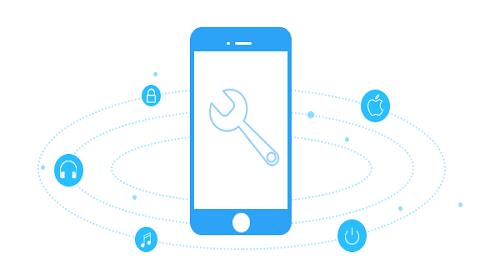
Bilgisayarınızda iTunes yoksa, IOS cihazınıza bağlanmak için bir tane indirmeniz gerekir. Bilgisayarınızda iTunes varsa, en yeni sürüm olup olmadığını kontrol etmeniz gerekir.
Windows kullanıcısıysanız, o zaman yapabilirsin daha yeni iTunes'u indirin doğrudan kendi bilgisayarınıza www.apple.com/itunes/.
Mac kullanıcısıysanız ve hala önceki bir macOS sürümünü kullanıyorsanız ve iTunes'u güncellemeyi tercih ediyorsanız, en yeni iTunes'u yükleyin aşağıdaki bağlantıdan:
Windows 64 bit: https://www.apple.com/itunes/download/win64
Windows 32 bit: https://www.apple.com/itunes/download/win32
macOS: https://www.apple.com/itunes/download/macos
Android cihazınız bilgisayar tarafından algılanamadığında, bunun için endişelenmenize gerek yok çünkü bu sorunla başa çıkmanın bazı yolları var. Sadece aşağıdaki yöntemlere başvurabilirsiniz. Onlar sizin için oldukça faydalıdır.
Malısın USB kablonuzu kontrol edin ve bilgisayarın USB bağlantı noktası. Kablonuzda veya USB bağlantı noktanızda gerçekten yanlış bir şey olursa, başka bir USB kablosu kullanmanız veya bilgisayarın başka bir tür USB bağlantı noktasını denemeniz önerilir.
Yapmanız gerekenler şarj modunu aktarma moduna dönüştürün Android cihazınızı bilgisayara bağlamak için. Cihazı bilgisayara bağladıktan sonra ekranı kaydırmanız gerekiyor ve telefon bildirimini görüyorsanız "Şarj etmek", dokunmalısın. Bu nedenle, sadece tıklayabilirsiniz Dosya Aktar veri aktarmak için.
The Medya Aktarım Protokolü (OTP) eki olarak kabul edilebilir. Resim Aktarım Protokolü (BTP) iletişim protokolü. MTP yardımıyla farklı türlerdeki medya dosyaları atomik olarak cihazınıza aktarılabilir ve taşınabilir cihazlarınızdaki dosyalar da rahatlıkla başka cihazlara aktarılabilir. Android cihazınızda MTP'den bir bağlantı talebi varsa, buna izin vermelisiniz.
Yukarıdaki yöntemler aslında IOS cihazınız veya Android cihazınız bilgisayar tarafından algılanamadığında izlemeniz için kapsamlı bir rehberdir. Cihazınızın bilgisayar tarafından tanınmamasının nedenini kontrol edebilir ve ardından bu tür bir sorunu çözmek için en uygun yöntemi seçebilirsiniz.
Hinterlassen Sie einen Kommentar
Yorumlamak
FoneDog Android Araç Seti
FoneDog Android araç çubuğu - Android telefonunuzdaki veri kurtarma için en etkili çözüm sağlar
Ücretsiz deneme Ücretsiz denemePopüler makaleler
/
BİLGİLENDİRİCİLANGWEILIG
/
basitKOMPLİZİERT
Vielen Dank! Merhaba, Sie die Wahl:
Excellent
Değerlendirme: 4.5 / 5 (dayalı 75 yorumlar)